联想电脑怎么关闭开机密码 联想电脑取消开机密码步骤
更新时间:2023-12-19 17:44:11作者:xtliu
在日常使用电脑的过程中,我们经常会设置开机密码来保护个人隐私和数据安全,在某些情况下,我们可能会觉得开机密码带来了一些不便,或者想要取消开机密码。对于拥有联想电脑的用户来说,取消开机密码并不是一项难以完成的任务。下面将介绍一些简单的步骤,帮助您取消联想电脑的开机密码。无论您是因为忘记密码还是觉得不再需要,本文都将为您提供解决方案。让我们一起来了解如何取消联想电脑的开机密码吧!
具体步骤:
1.在“此电脑”窗口中,选择【打开设置】进入。
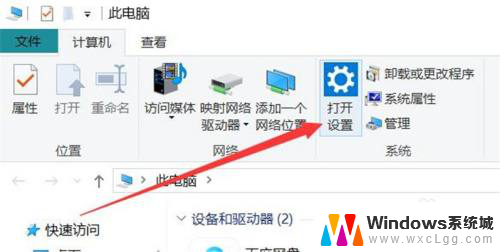
2.在“设置”窗口中,选择【帐户】进入。
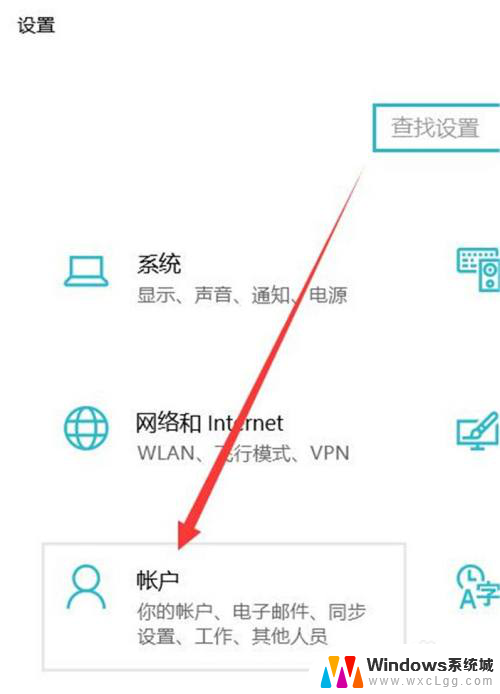
3.在“帐户”窗口中,选择【登录选项】进入。
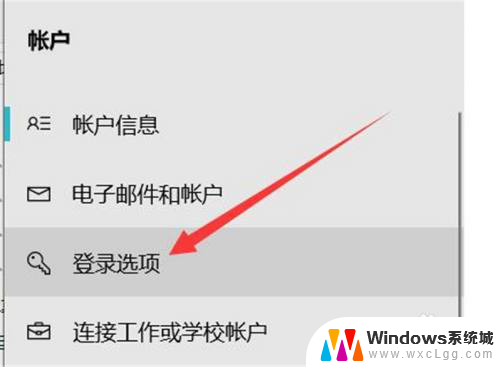
4.在“登录选项”窗口中,选择【密码】进入。
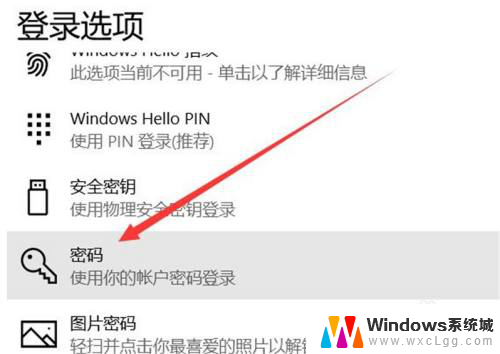
5.在“密码”板块中,选择【更改】进入。
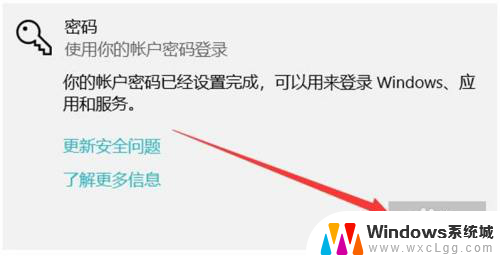
6.在“更改密码”弹窗中,输入当前登录密码。点击【下一页】。
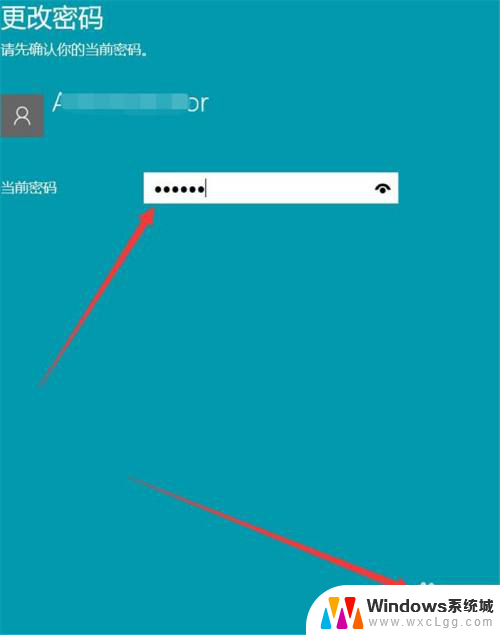
7.在“更改密码”窗口中,新密码留空。选择【下一页】进入。
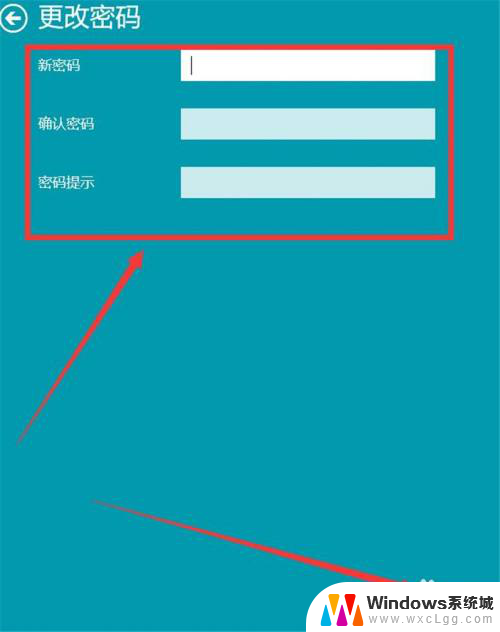
8.在“更改密码”窗口中,点击【完成】即可。
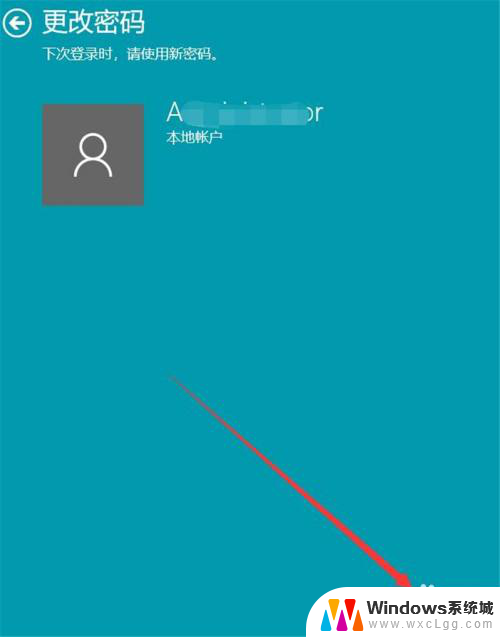
以上就是如何关闭联想电脑的开机密码的全部内容,如果您还不清楚,可以根据小编的方法进行操作,希望这能对大家有所帮助。
联想电脑怎么关闭开机密码 联想电脑取消开机密码步骤相关教程
-
 联想电脑怎么取消密码登录 如何取消联想电脑的开机密码
联想电脑怎么取消密码登录 如何取消联想电脑的开机密码2023-09-23
-
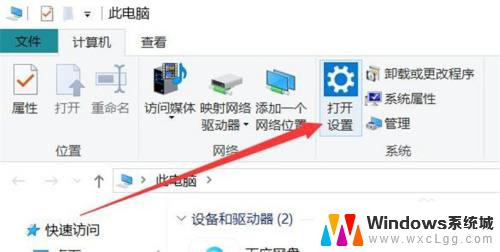 联想笔记本电脑怎么关闭开机密码 联想电脑开机密码取消方法
联想笔记本电脑怎么关闭开机密码 联想电脑开机密码取消方法2023-10-18
-
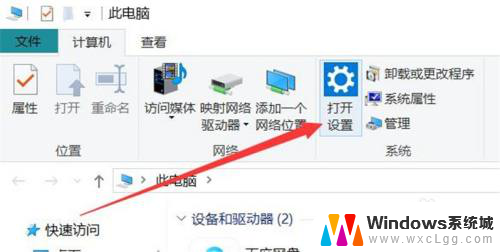 联想笔记本开机密码怎么关闭 联想笔记本怎么取消开机密码
联想笔记本开机密码怎么关闭 联想笔记本怎么取消开机密码2024-03-20
-
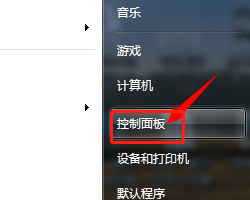 联想怎么设置密码 联想电脑开机密码设置方法
联想怎么设置密码 联想电脑开机密码设置方法2024-07-15
-
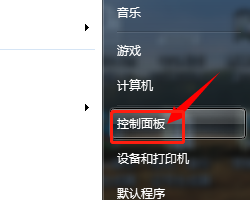 联想台式电脑怎么修改开机密码 联想电脑开机密码设置方法
联想台式电脑怎么修改开机密码 联想电脑开机密码设置方法2024-08-20
-
 台式电脑怎么关闭密码开机 电脑开机密码如何取消
台式电脑怎么关闭密码开机 电脑开机密码如何取消2024-03-18
电脑教程推荐
- 1 固态硬盘装进去电脑没有显示怎么办 电脑新增固态硬盘无法显示怎么办
- 2 switch手柄对应键盘键位 手柄按键对应键盘键位图
- 3 微信图片怎么发原图 微信发图片怎样选择原图
- 4 微信拉黑对方怎么拉回来 怎么解除微信拉黑
- 5 笔记本键盘数字打不出 笔记本电脑数字键无法使用的解决方法
- 6 天正打开时怎么切换cad版本 天正CAD默认运行的CAD版本如何更改
- 7 家庭wifi密码忘记了怎么找回来 家里wifi密码忘了怎么办
- 8 怎么关闭edge浏览器的广告 Edge浏览器拦截弹窗和广告的步骤
- 9 windows未激活怎么弄 windows系统未激活怎么解决
- 10 文件夹顺序如何自己设置 电脑文件夹自定义排序方法